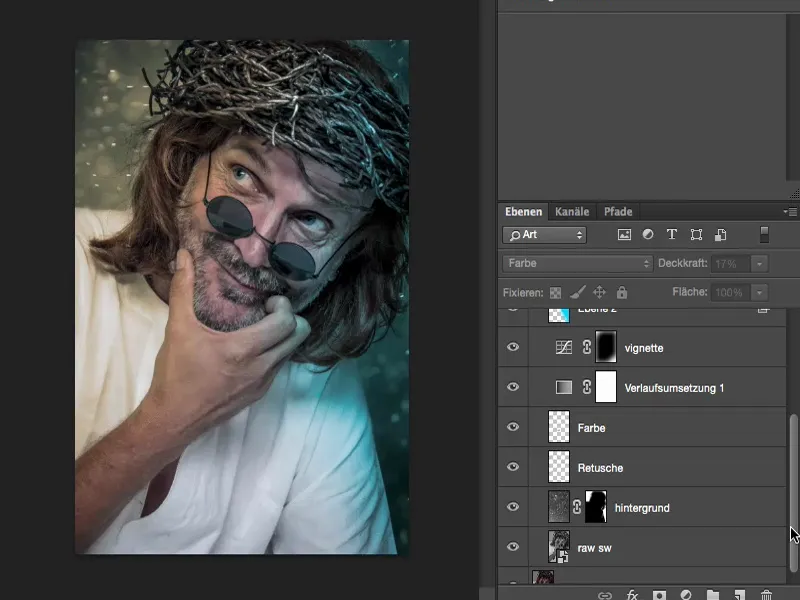Di tutorial ini saya ingin menunjukkan betapa pentingnya alur kerja yang benar bagi Anda. Seiring Anda semakin banyak melakukan retus, Anda akan menemukan alur kerja pribadi yang sesuai dengan Anda sendiri. Banyak orang membuat kesalahan di awal dan mengatakan: "Oke, saya membuat salinan lapisan, retus kemudian langsung melakukannya, lalu saya menggabungkan lapisan tersebut, bahkan mungkin dengan latar belakang. Dan kemudian saya membuat salinan baru," dan seterusnya. Suatu saat Anda akan menyadari: "Astaga, seharusnya saya seharusnya mengubah sesuatu yang saya lakukan di awal atau dua jam yang lalu - tapi saya tidak bisa mengubahnya lagi, karena saya telah menggabungkan semua lapisan ke dalam latar belakang atau saya telah memproduksi banyak lapisan piksel sehingga saya tidak bisa mengakses informasinya."
Apa yang akan Anda lakukan? Entah Anda beruntung dan dapat melompat mundur sebanyak langkah dalam riwayat, garis waktu Anda, dan memperbaikinya atau dalam kasus terburuk Anda harus membuat gambar itu dari awal lagi. Dan untuk menghindari hal itu: Tutorial ini dibuat.
Anda melihat gambar di sini, yang sekitar 80% selesai diretus, dan ada sekitar tujuh, delapan lapisan.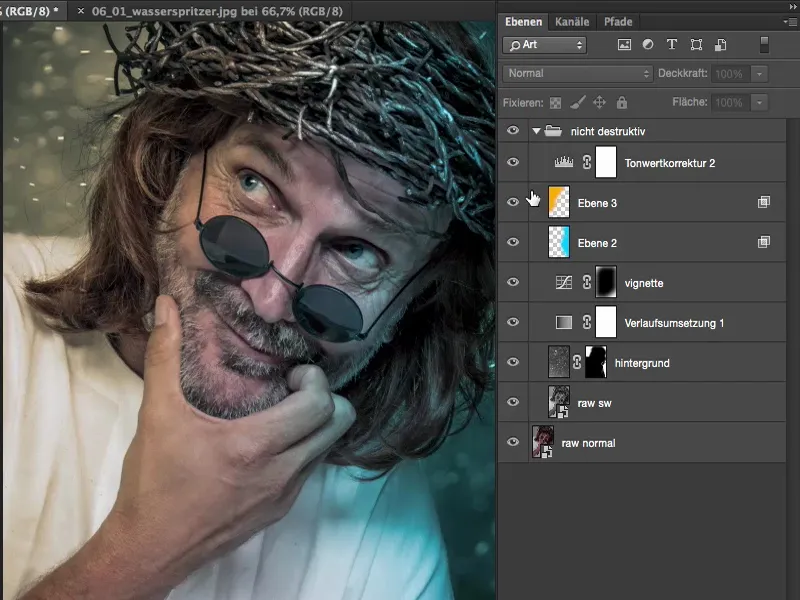
Pada lapisan-lapisan ini tidak terjadi banyak hal, tapi jika Anda melihat sebelum (kiri) dan sesudahnya (kanan), maka sebenarnya banyak hal yang terjadi.

Saya telah merakit latar belakang baru (1), saya telah menggunakan dua pengembangan Raw (2), saya telah menambahkan kilauan biru di sebelah kanan (3) dan kilauan oranye di sebelah kiri (4), saya telah menambahkan koreksi tonal (5), vignette (6), gradasi (7). Saya juga sudah cukup bekerja pada tampilan.
Yang bagus dari susunan lapisan ini adalah bahwa satu-satunya lapisan piksel di mana model saya berada sekarang adalah: pengembangan Raw di sini bawah (8) dan pengembangan Raw kedua (9) lagi, yang memberikan detail dan pencerahan. Dan mulai dari situ, sebenarnya saya bisa melayangkan lapisan ke sana kemari, saya bisa menyisipkan lapisan-lapisan di tengah. Dan logika di balik susunan lapisan ini ingin saya jelaskan sedikit lebih detail kepada Anda sekarang.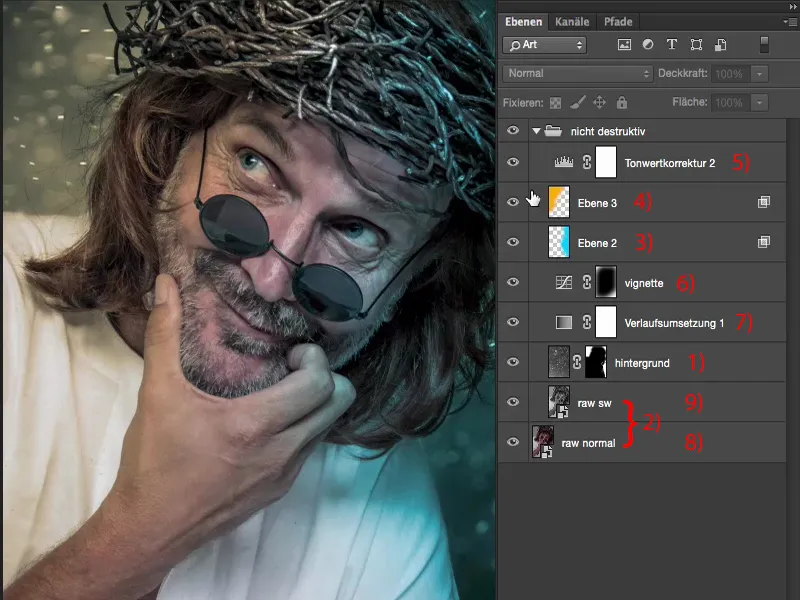
Ayo kembali ke awal. Inilah tampilan gambar yang terpapar dengan benar, dengan white balance yang benar pada latar belakang abu-abu netral, saat keluar dari konverter Raw.
Sekarang saya pikir: Untuk tipe orang yang tangguh seperti ini, pasti terlihat bagus jika banyak detail muncul.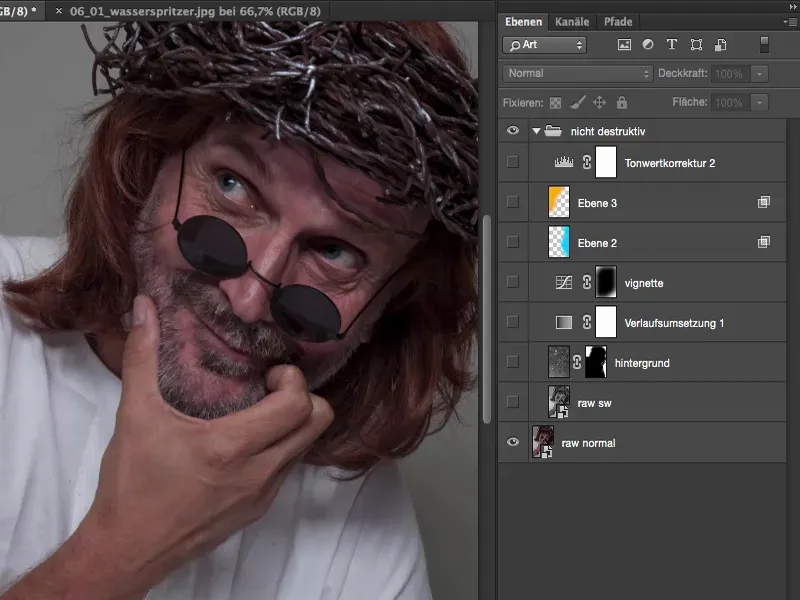
Menyorot Detail, menciptakan Objek Cerdas Baru melalui Salinan
Ada berbagai metode untuk itu. Metode yang paling sederhana adalah jika Anda belum melakukan apa pun, Anda cukup menduplikasi latar belakang, lapisan Raw ini. Namun, Anda tidak bisa hanya menarik lapisan ini ke bawah (1), karena hal itu akan menggandakan objek cerdas yang ada di belakangnya. Kemudian Anda mungkin berpikir: “Oh, sebenarnya ini sama persis dengan apa yang saya lakukan di sini dengan pengembangan Raw kedua.” Sayangnya tidak begitu. Jika Anda hanya membuat salinan lapisan ini objek cerdas, objek cerdas memang akan disalin, tetapi koneksi ke file XMP yang disimpan di Raw tidak akan terputus. Artinya, tidak peduli apakah Anda melakukan perubahan pada latar belakang atau pada salinan lapisan Raw, kedua objek cerdas akan selalu diperbarui secara bersamaan dan Anda tidak akan melihat perubahan.
Anda hanya bisa melakukannya dengan mengklik kanan di sini (1) dan kemudian menggunakan fungsi Objek Cerdas Baru melalui Salinan (2). Seperti yang namanya, Anda akan benar-benar mendapatkan objek cerdas baru, yang kosong. Anda tidak akan mendapatkan salinan objek cerdas dari file Raw yang asli, tetapi Anda akan mendapatkan objek cerdas baru melalui salinan, di mana Anda bisa membuat kembali semua pengaturan. Dan kemudian Anda memiliki kesempatan untuk benar-benar menggunakan dua pengembangan Raw, dua pengembangan Raw yang sebenarnya.
Saya akan kembali ke lapisan di sini, klik dua kali di sini (3).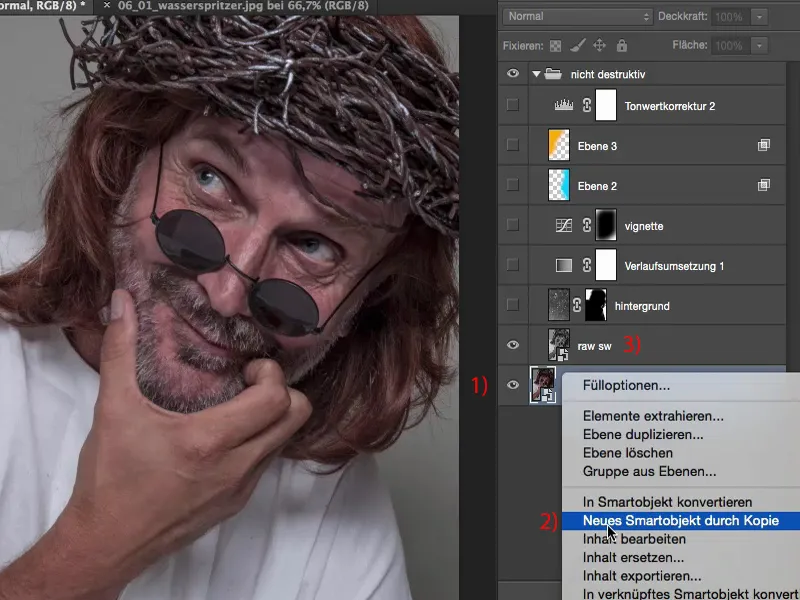
Dan Anda akan langsung melihat, apa yang saya maksud: Ini bukan gambar yang saya kembangkan asli, ini adalah salinan hitam putih. Dan saya membuatnya seperti itu karena lapisan ini berada dalam mode Luminance (1).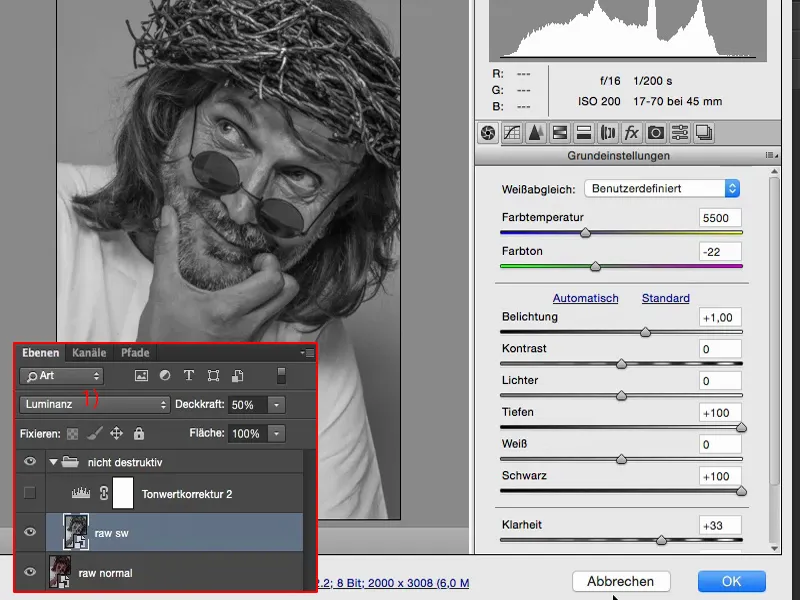
Jika muncul dalam mode Normal, maka saya akan mendapatkan gambar yang sangat sangat didesaturasi. Saya sudah mengatur Opacity di sini menjadi 50%, dan jika saya menaikkannya menjadi 100%, saya juga akan mendapatkan hasil seperti ini di sini.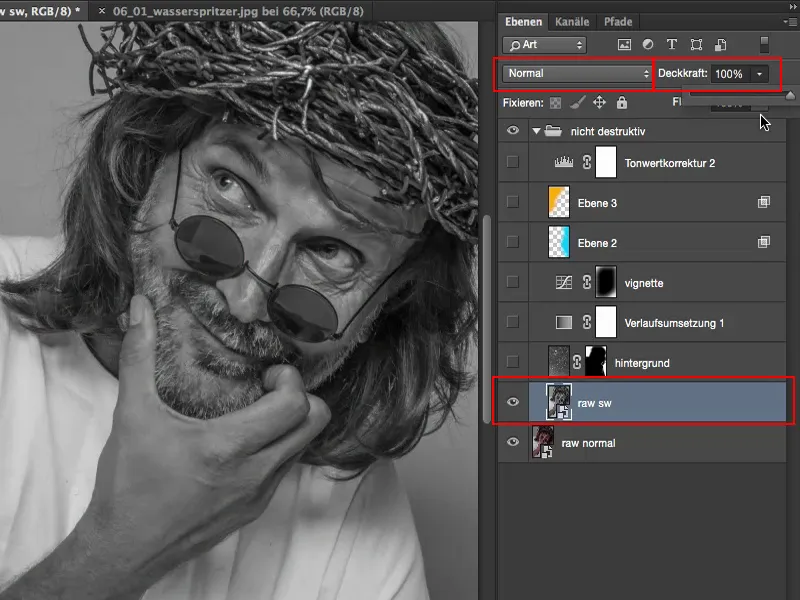
Namun saya ingin menggunakan mode Luminance dan menciptakan banyak detail di sini, oleh karena itu saya mengambilnya di 50, 60% Opacity. Karena ketika saya menggunakan lapisan hitam putih dalam mode Overlay Luminance, warna tidak lagi berperan.
Saya ingin warna awal dari file Raw ini (1), tetapi saya ingin memiliki Luminance dari pengembangan hitam putih ini (2).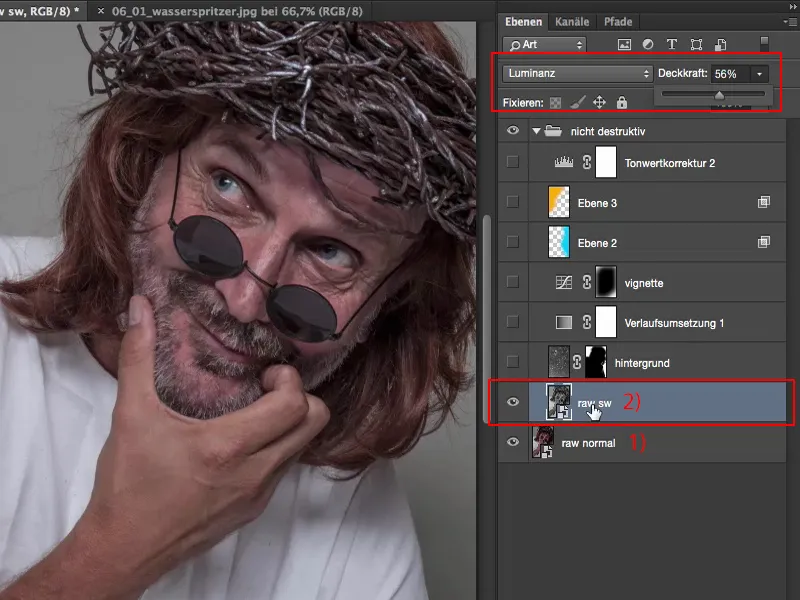
Jadi Anda cukup pergi ke Konversi ke Grayscale (1) dan kemudian Anda bisa menyesuaikan kecerahan dengan menggunakan semua pengatur warna di sini untuk mengatur gambar hitam putih. Pada Pengaturan Dasar (2) saya telah mengatur agar saya memaksimalkan Bayangan (3) dan Hitam (4). Saya meningkatkan Kejelasan (5) dan saya meningkatkan Exposure (6) sekeping di atas.
Jadi itulah semua yang terjadi pada file Raw kedua ini. Dan hal itu hanya bertujuan untuk meningkatkan secara signifikan detail di tengah dan bayangan, dan pengatur Kejelasan akan merincikan detail.

Kemudian semuanya dikonversi kembali. Anda bisa melihat efeknya dengan jelas, terutama di wajah. Jadi saya sekarang bisa melihat iris dengan jelas dan sebaliknya hampir hanya terlihat dalam bayangan hitam. Struktur kulit, semuanya akan menjadi jauh lebih baik, jenggot mendapatkan lebih banyak detail, termasuk di bagian belakang rambut, meskipun ada sedikit noise, tapi itu tidak mengganggu saya sama sekali dalam gambar ini. Itulah kisahnya yang pertama. 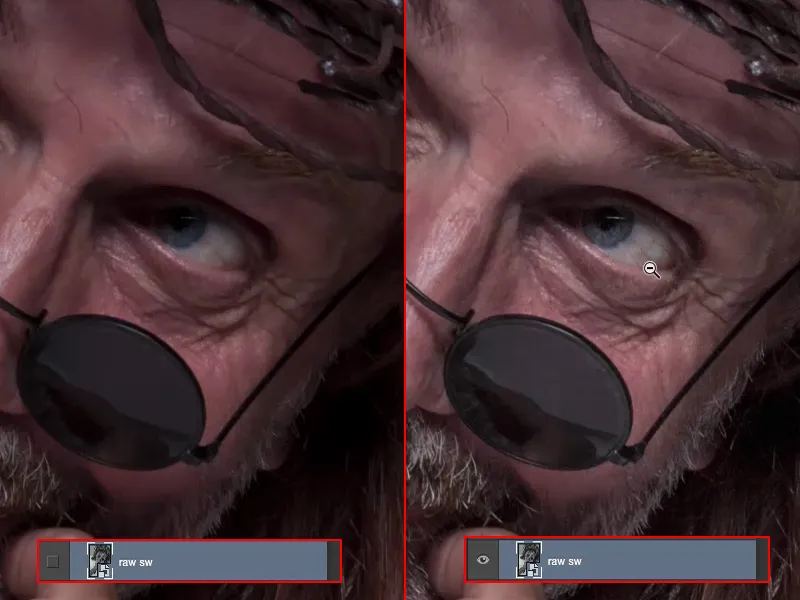
Jika Anda cukup puas dengan file Raw pertama, tetapi Anda berpikir: "Saya bisa meraih lebih banyak, jika saya bisa melakukan pengembangan Raw sekali lagi", maka Anda tinggal membuat salinan obyek cerdas, tapi hanya melalui fungsi ini Salin Obyek Cerdas Baru.
Sekian dulu.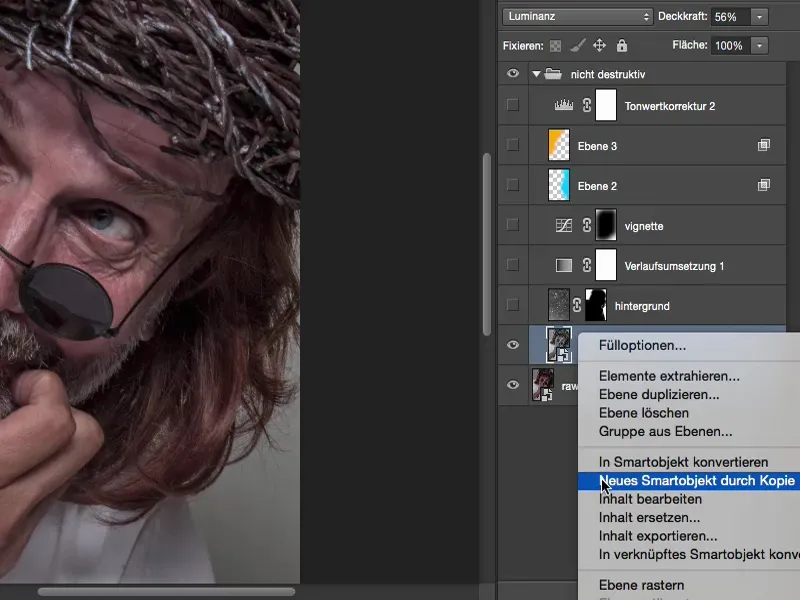
Latar Belakang
Lalu saya pikir, gambar ini benar-benar keren. Saya masih menganggapnya sangat lucu, latar belakangnya adalah Studio Abu-abu - sesuatu harus terjadi di sana. Langkah selanjutnya sebelum saya mulai mem-retouch dan menambahkan tampilan di atasnya, adalah saya memasukkan latar belakang. Saya memilih untuk menggunakan efek cahaya, percikan air, dan saya membiarkan semuanya berwarna abu-abu. 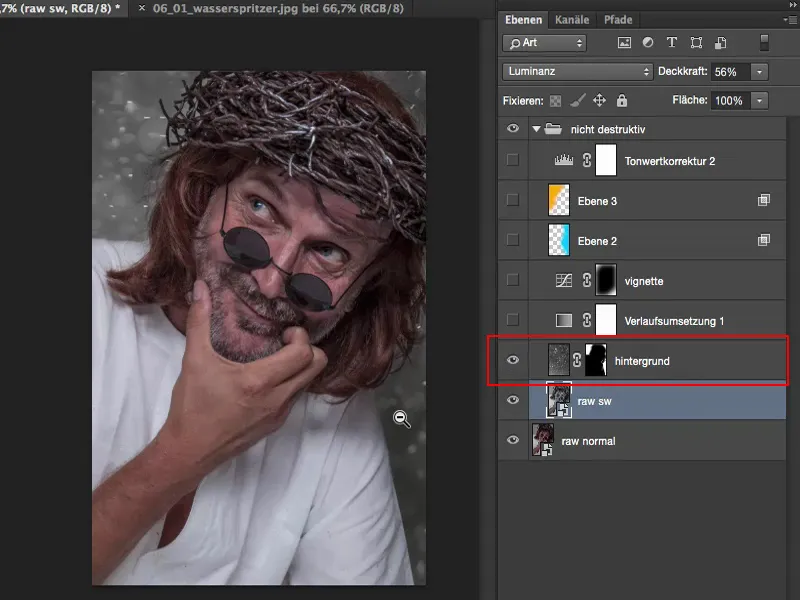
Latar belakang terlihat aslinya seperti ini. Itu hanya percikan air, di-fokuskan secara manual, di depan air mancur. Dan jika sinar matahari sangat kuat, Anda akan mendapatkan bercak putih.
Jika Anda melihat sesuatu seperti itu sebagai editor gambar, maka dalam pikiran Anda hampir harus langsung terlintas: "Mengalikan dengan negatif, mengalikan dengan negatif!" Hal ini menyebabkan bagian gambar yang gelap akan dihilangkan - dan Anda bisa dengan cepat menggabungkannya ke dalam komposisi.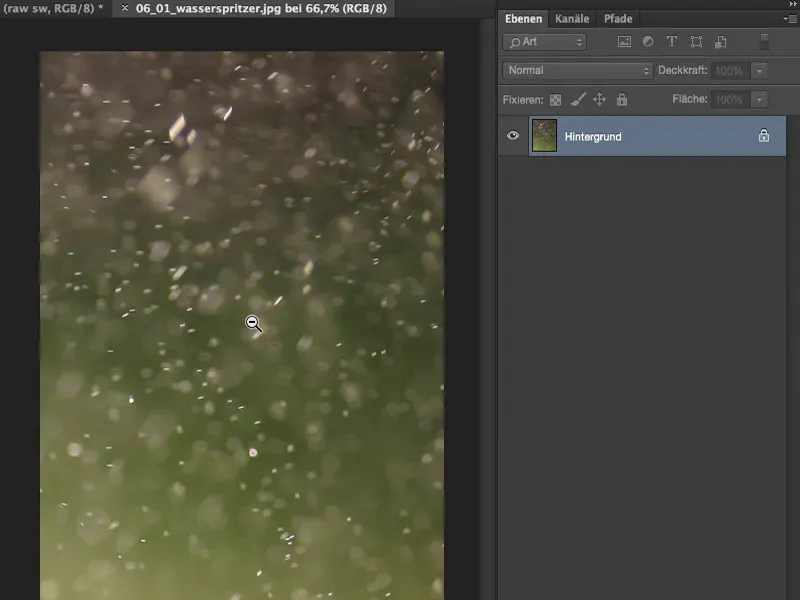
Saya memotongnya sekarang, Cmd + A, Cmd + X, Cmd + W (atau dengan Ctrl) dan menutup semuanya. Saya juga bisa memasukkannya dengan cara meletakkan, tapi saya lebih suka melakukan cara yang sudah saya anggap benar.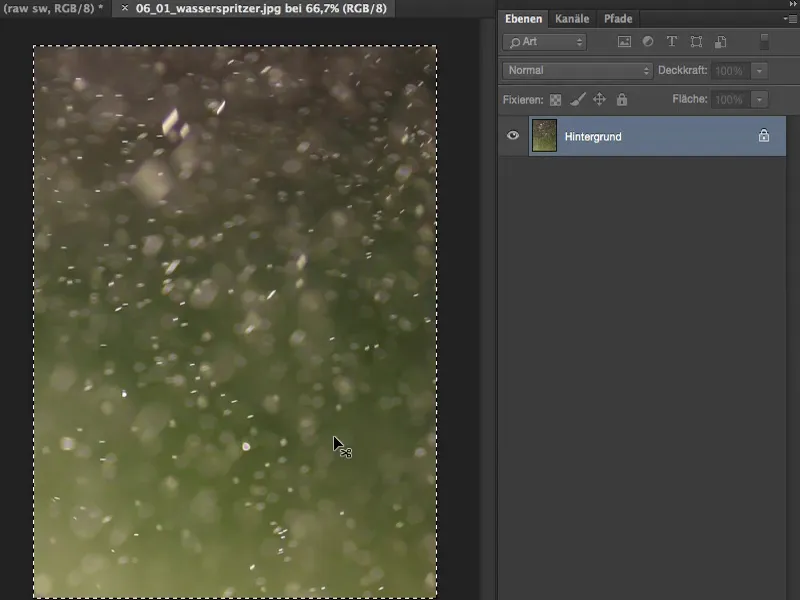
Selanjutnya, saya memasukkan semuanya sebagai file, mengubah ukuran sesuai keinginan dengan Transformasi Bebas, kemudian saya konfirmasi dengan tombol Enter.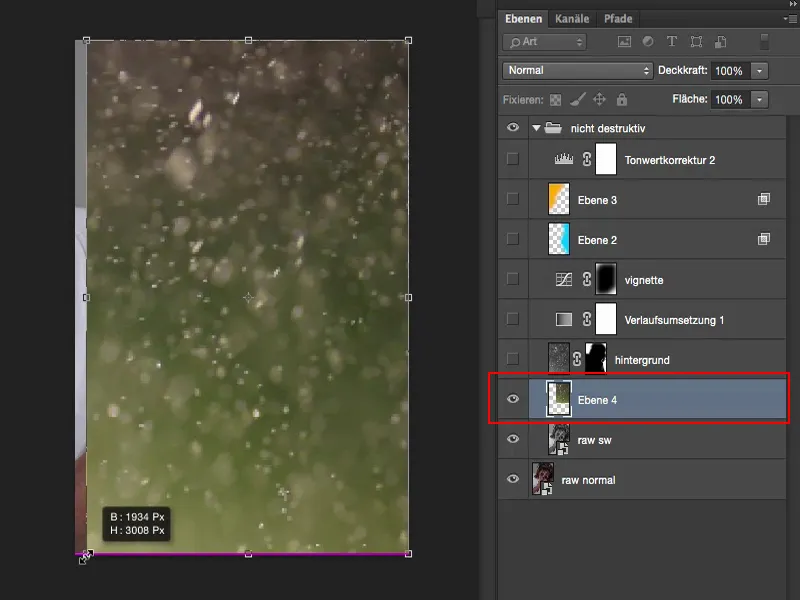
Selanjutnya, saya menggunakan Mengalikan dengan Negatif. Warna dalam gambar masih ada tentunya.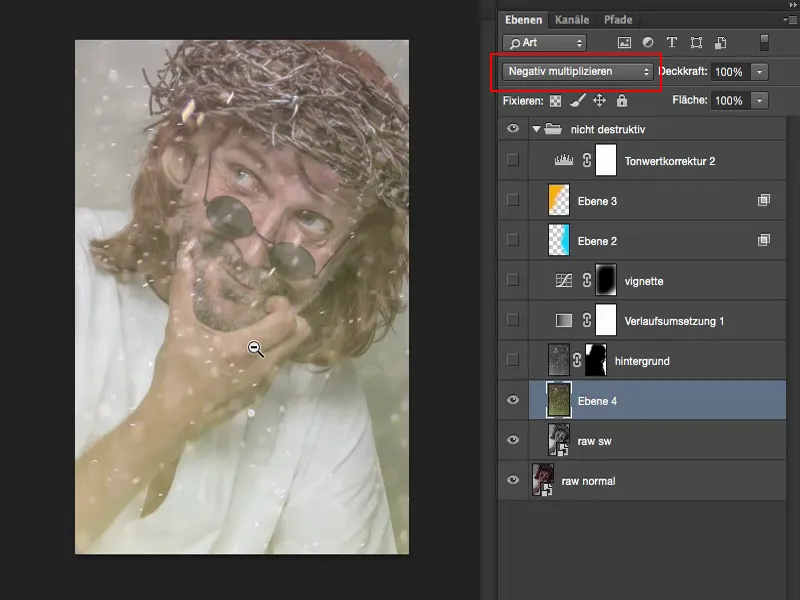
Saya tidak suka dengan hasil ini. Oleh karena itu saya mengurangi kejenuhan pada gambar ini melalui Koreksi>Menurunkan Kebesaran Warna. Sekarang saya memiliki gambar hitam putih. 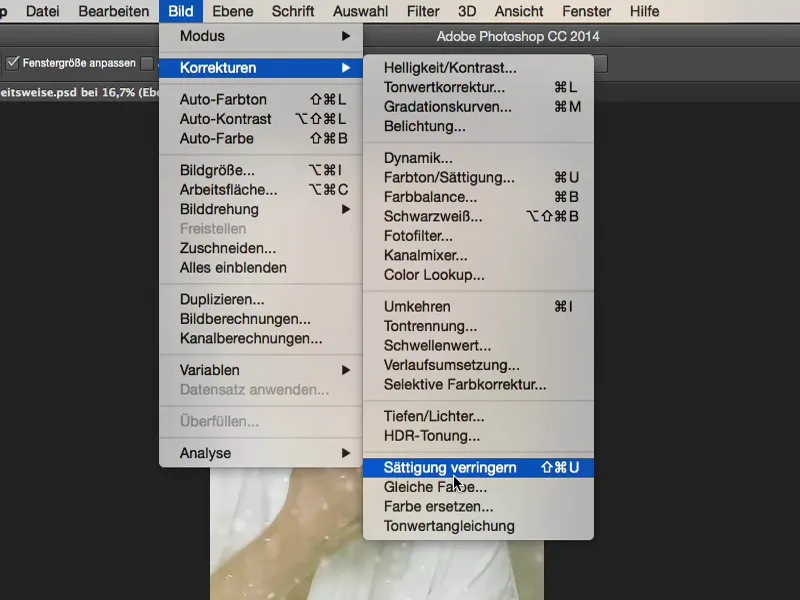
Inilah tampilan dalam mode Normal. Dan yang perlu Anda lakukan adalah menyesuaikan nilai tonal. 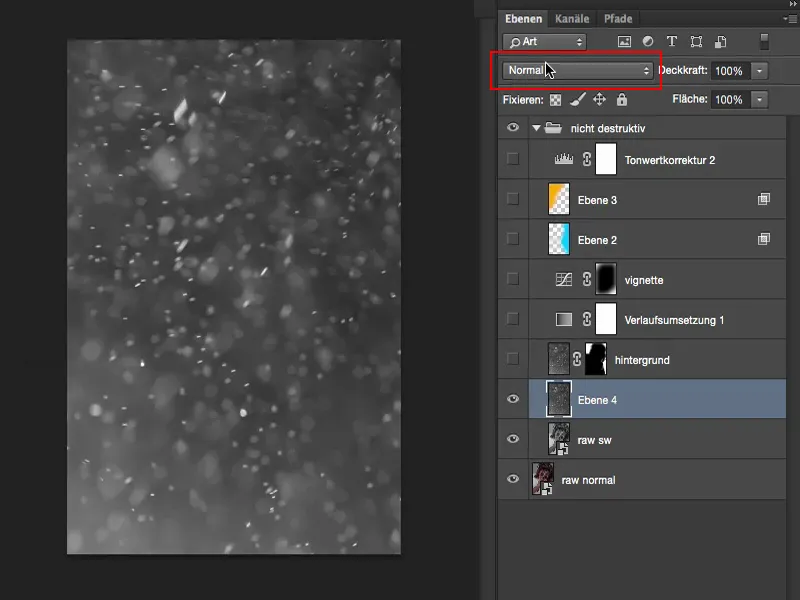
Untuk itu, Anda bisa pergi ke Gambar>Koreksi>Koreksi Nilai Tonal. Anda bisa melihat bahwa saat ini tidak ada informasi di highlight dan shadow. Ada sebuah puncak di midtone dan saya harus menggesernya jika saya ingin mengecilkan gambar tersebut. Baiklah, sangat bagus.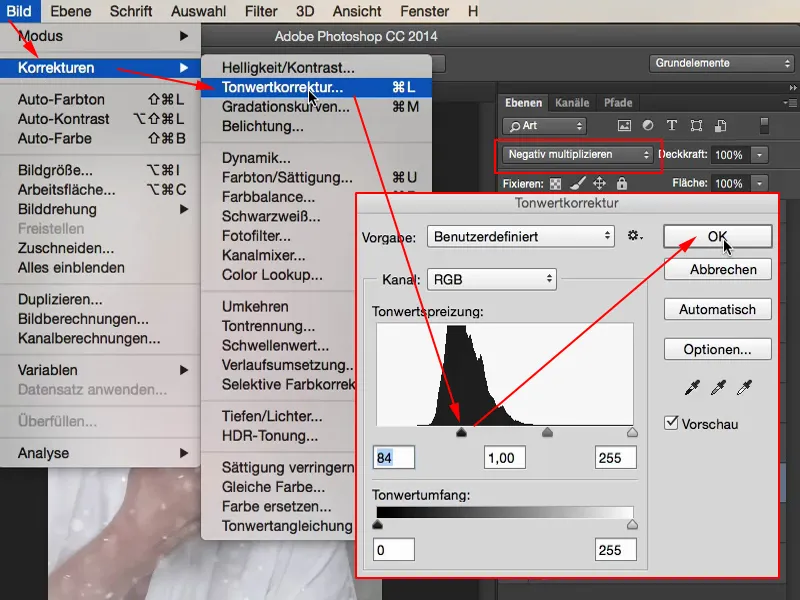
Sekarang tergantung pada Anda: Apakah Anda ingin menggunakan ini juga pada model atau tidak. Yang harus Anda lakukan kemudian adalah, cukup membuat masker dan mengecat secara bebas apa yang saya sudah siapkan sebelumnya di sini.
Dengan cara ini, gambarnya akan terlihat seperti ini, Anda akan melihat percikan air di sana dan melalui masker, gambar modelnya ... ya, mungkin tidak 100 persen sempurna, tapi sudah cukup baik. Ini sudah cukup untuk meningkatkan kepadatan dan membuat gambar menjadi sedikit lebih menarik. 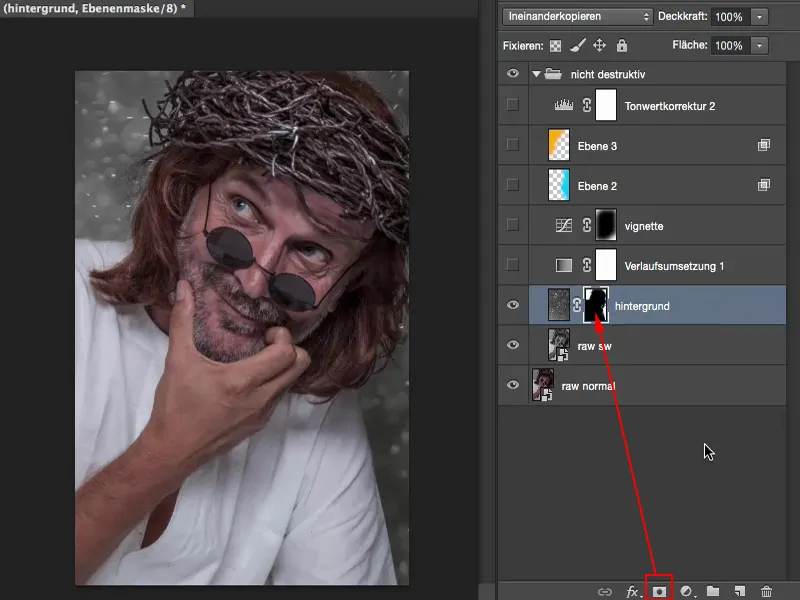
Retus Wajah: Kecacatan & Warna
Sekarang saya bisa pergi dan berkata: Oke, saya akan bekerja di sini secara non-destruktif, artinya jika saya ingin menghapus sesuatu di kulit atau jika ada noda pada pakaian yang mengganggu saya, misalnya seperti kerikil kecil di sini (di 4), maka saya bisa membuat lapisan kosong dan menamainya misalnya "Retus", saya akan menggunakan Kuas Perbaikan (2). Saya katakan Semua Lapisan di sini (3), karena saya tentu saja tidak hanya ingin bekerja pada efek cahaya ini dan percikan air ini saja, tetapi harus melalui seluruh tumpukan lapisan. Dan sekarang saya bisa dengan baik memperbaiki semuanya secara non-destruktif (4). Saya juga melihat di wajah, masih ada satu helai rambut yang tidak saya sukai. Dan dengan cara ini, Anda bisa bergerak bebas di lapisan kosong ini. 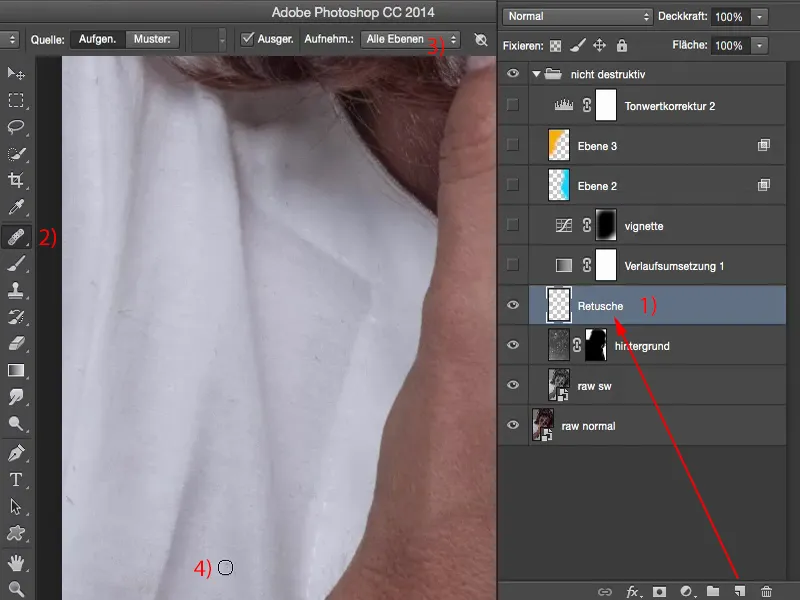
Yang indah adalah ketika Anda mengabaikan semuanya: Anda melihat, semua yang terjadi di sini adalah hal-hal kecil yang baru saja Anda retus. Ini juga berarti bahwa ukuran file Anda tetap relatif kecil.
Apakah Anda selalu bekerja dengan salinan lapisan di sini … Ya, tentu saja Anda bisa bekerja seperti itu, tetapi itu bersifat destruktif dan ukuran file Anda akan dengan cepat membesar dari 77 MB, yang sekarang ini memiliki, menjadi 500 MB, atau jika resolusi Anda lebih besar, bahkan lebih dari itu. Dan Anda juga akan segera merasakan bagaimana komputer Anda terbebani. Itu juga merupakan keuntungan dari metode kerja yang tidak destruktif ini, yang artinya Anda juga menghemat daya komputasi. Ada perbedaan jika komputer Anda harus terus-menerus berjongkok antara cache dengan file 500MB atau jika file tersebut hanya 77MB. Komputer Anda hampir tidak akan menyadari ini. 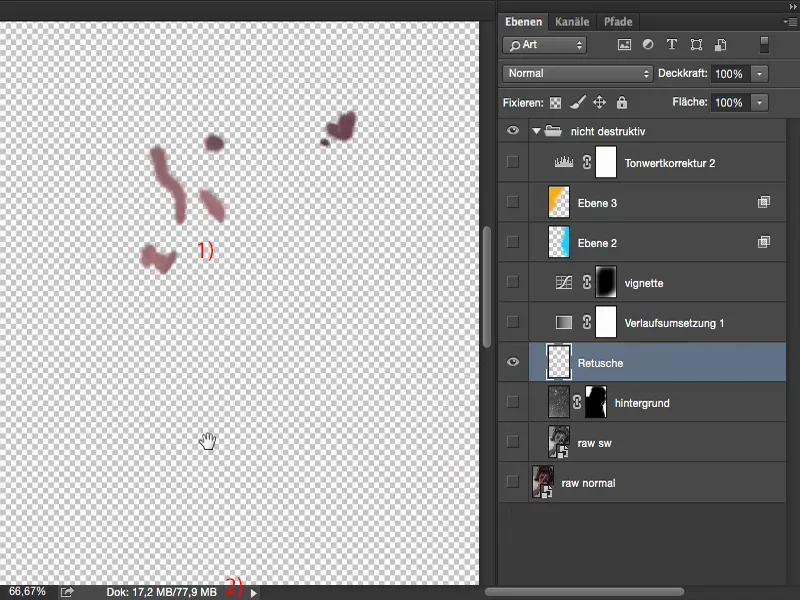
Jadi, dengan lapisan kosong ini, Anda dapat mulai menghapus sesuatu di antaranya kapan saja. Anda bisa juga berkata: Saya perlu melakukan penyesuaian warna, misalnya pada kulit: Di sini tidak begitu jenuh dan pergelangan kakinya agak terlalu merah - maka Anda melakukan koreksi warna di sini. Anda mengatur semuanya di Mode Warna, menggunakan stempel, mengatur stempel ke Mode Warna, mengatakan di sini 30%. Anda hanya perlu mengaktifkan kotak centang Semua Lapisan lagi. Dan kemudian Anda bisa menempel warna di sini, dan secara efektif mengurangi kejenuhan pada pergelangan tangan. Hal yang sama berlaku untuk area gambar lainnya. Anda dapat melihat seberapa fleksibelnya itu. Ukuran file kita tidak menjadi sangat besar karena segala sesuatu yang terjadi di sini adalah kita sedang sedikit mengubah warna poin-poin kecil. 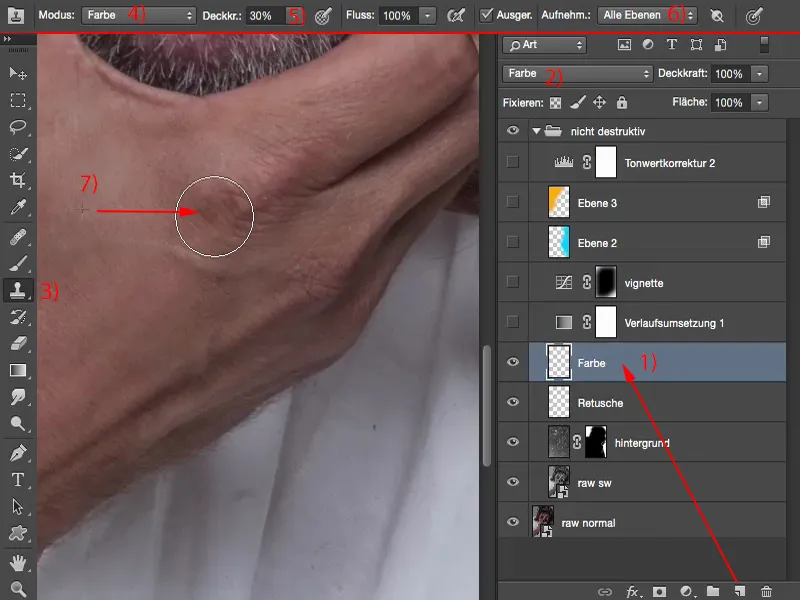
Menciptakan Efek Cahaya: Konversi Gradien
Sekarang kita akan mulai pada efek cahaya: Saya membuat konversi gradien. Ini terlihat seperti ini pada saya sekarang. Ini adalah gradien biru atau sian putih yang terletak di atasnya, dalam Mode Invert. Dalam Mode Normal tidak terlihat bagus bagi saya, karena di situ merusak gambar di bayangan. Tapi, menurut saya, terlihat cukup keren seperti itu. Saya biarkan Opasitasnya pada 51%. Saya juga bisa menaikkan nilainya, agar terlihat lebih jelas, namun jika terlalu tinggi, saya merasa terlalu jenuh dengan sian. Dan ini memungkinkan sedikit warna kulit juga masuk. Dan menurut saya itu terlihat bagus. 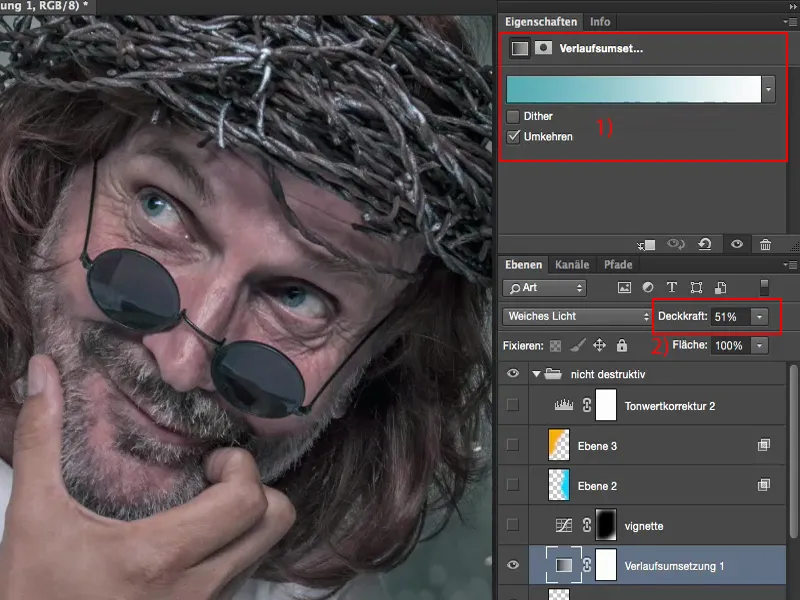
Membuat Vignette
Anda juga dapat selalu berkata: Namun saya ingin menambahkan lapisan penyetelan lain. Lalu Anda bisa menempatkannya di atasnya sekarang. Atau saya memiliki sebuah vignette yang lebih atau kurang kuat di dalam gambar. Saya zoom sedikit agar Anda bisa melihatnya lebih jelas. Ini memadatkan gambar sedikit, menarik mata pemirsa ke tengah gambar, sehingga semuanya di luar menjadi terang secara seragam. Anda juga segera melihat bahwa ada sedikit yang diselipkan ke latar belakang, tetapi jika saya membuatnya gelap, perhatian akan teralihkan dan aksi akan fokus di wajah - dan itulah tempatnya. 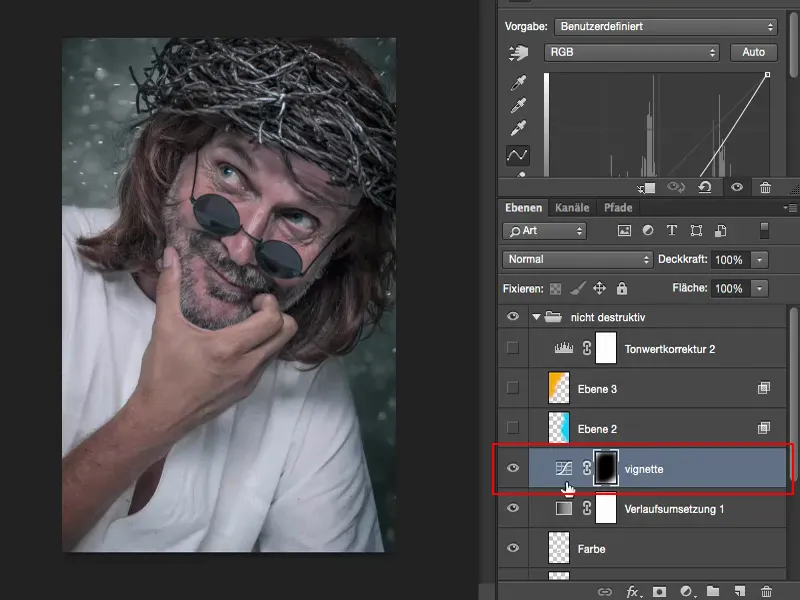
Vignette semacam ini sangat mudah dibuat pada sebuah lapisan penyetelan Konversi Gradien, dengan mudah membuat seleksi, memayungi, dan kemudian menurunkan kurva di sini. 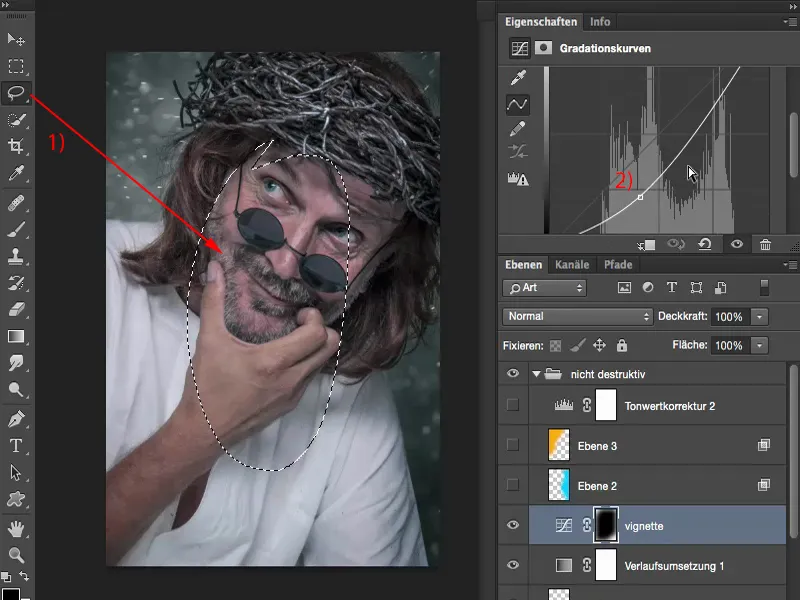
Menciptakan Efek Cahaya
Lalu saya pikir: Sebenarnya sudah cukup baik, hampir selesai, tapi sedikit warna masih kurang di gambar. Dan saya pikir: Saya bisa membayangkan, di sini di sebelah kanan, ada sinar biru masuk dan saya ingin ada kilauan cahaya di sini. 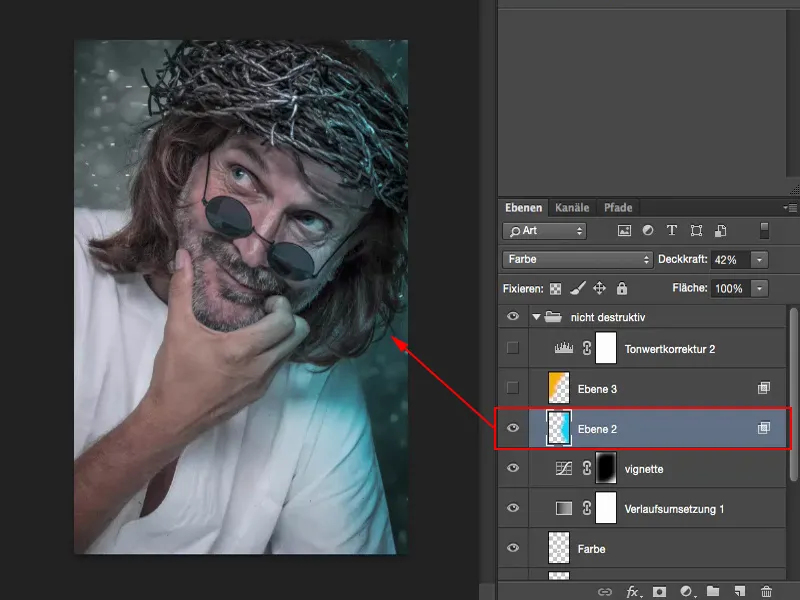
Saya membuat lapisan kosong, mengambil warna ini dengan kuas, memilih warna biru sian. 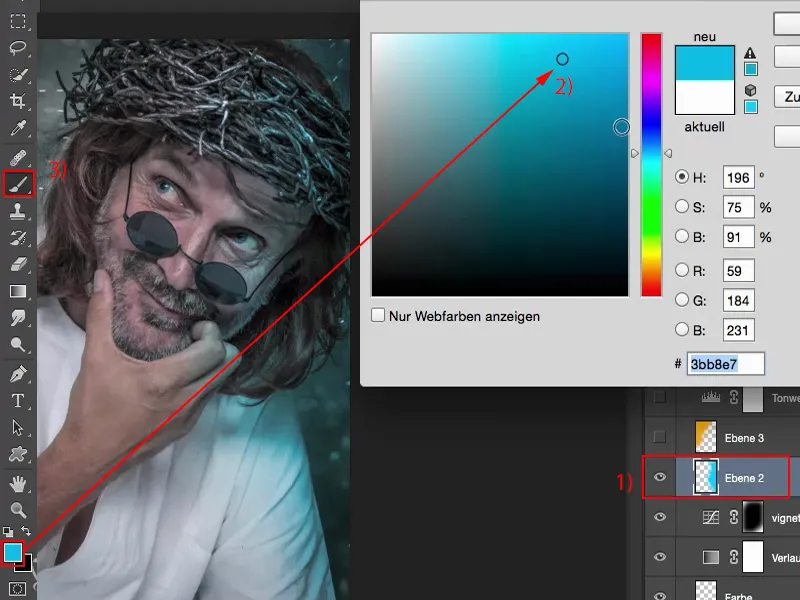
Saya keluarkan lapisan ini dan membuat lapisan kosong, mengambil kuas, pilih 100% Opasitas dari warna, dan menggambar sesuatu di sini. Saya juga bisa menambahkan beberapa detail … 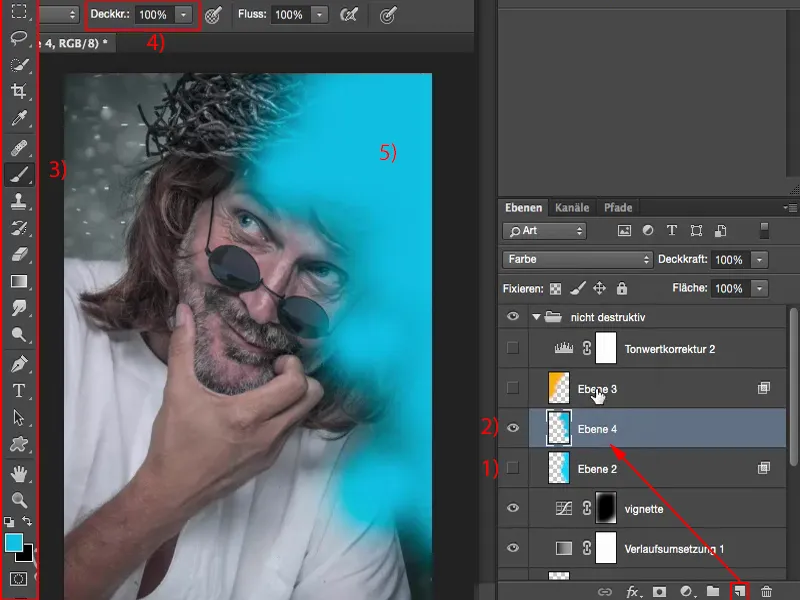
… dan kemudian saya atur ini ke Mode Color. Saya juga dapat mengatur lapisan ini ke Mode Negatif Multiply. Ini akan menjadi sangat menyilaukan dan berwarna neon. Saya kemudian harus mengurangi Opasitas, tetapi terlihat cukup keren dalam Mode Color. Sekarang saya akan menurunkan sedikit lagi Opasitas. 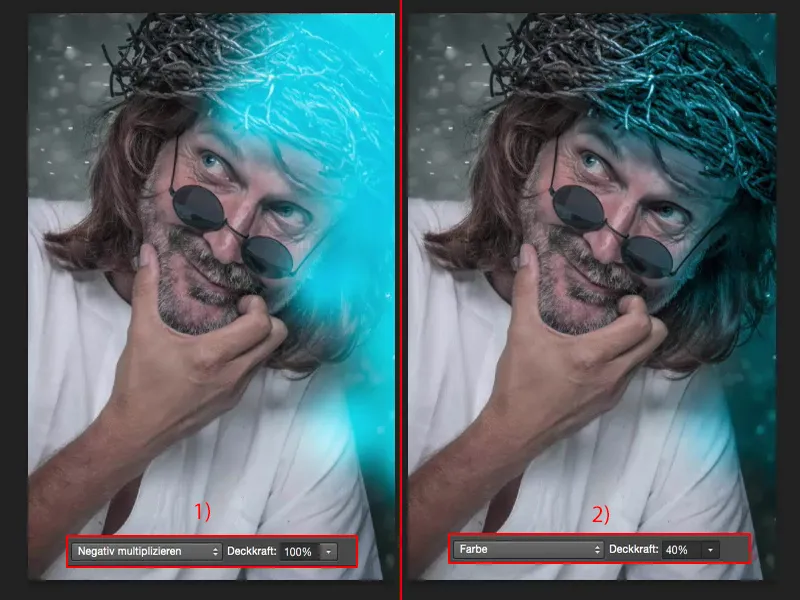
Melalui Transformasi Bebas saya bisa menyesuaikan ini di sini. Jika perlu, saya bisa melengkungkannya atau membengkokkannya ke dalam gambar, karena ini sangat fleksibel. Saya bisa membayangkannya seperti ini. Kemudian Photoshop akan menghitung mundur sebentar. Ini adalah lapisan sekarang. 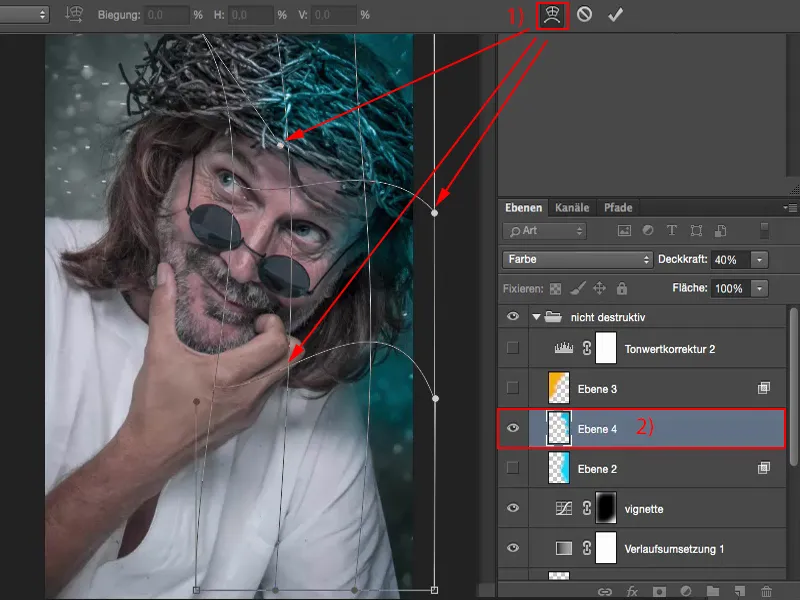
Kamu juga bisa mengombinasikannya. Kamu juga bisa membuat dua, tiga, atau lebih, bekerja dalam berbagai mode lapisan. Yang terjadi hanyalah: Kamu memiliki lapisan kosong dan sedikit warna di atasnya (1), ukuran file kami sedikit bertambah, tetapi kami masih di bawah 100 MB (2), dan itu meskipun sebenarnya kami sudah melakukan banyak sekali. Itulah keuntungan dari metode kerja yang tidak merusak. Aku akan menghapusnya lagi (3).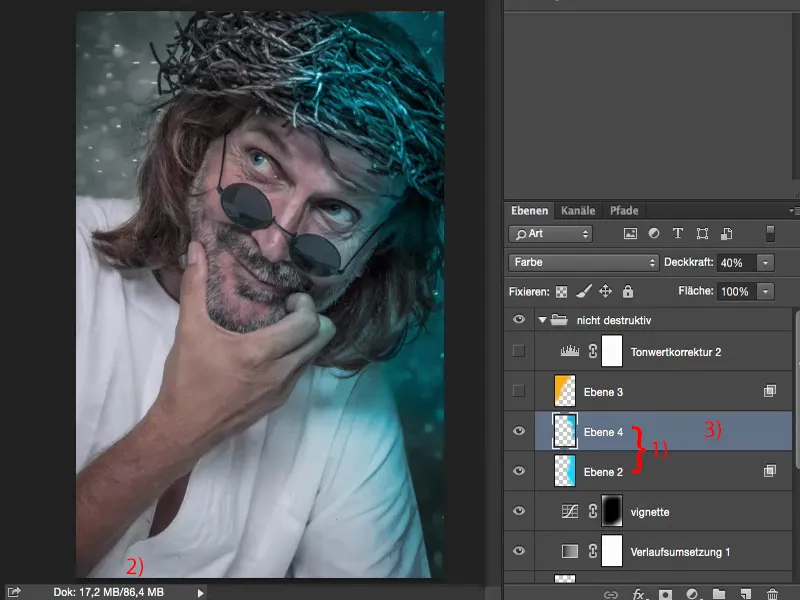
Dan jika kamu sekarang menyadari: Aku lupa membersihkan bahan di halaman ini, maka kamu bisa dengan mudah mencari lapisan retusmu (1), yang berada di tengah tumpukan, dan kemudian berkata: "Baik, untungnya aku bekerja secara tidak merusak di sini." Karena tidak peduli jika terdapat pergeseran warna di atasnya dan sebagainya - kamu masih bisa mengoreksi semuanya kapan saja (2).
Inilah keuntungannya: Kamu bisa mengakses setiap lapisan kapan saja dan memiliki kendali penuh atasnya.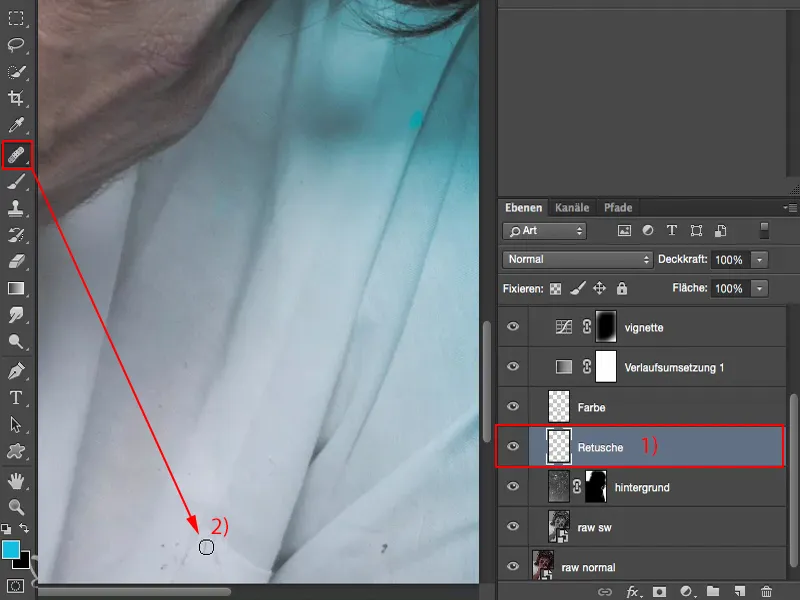
Saya sekarang melakukan hal yang sama di sini di sisi lain dengan sedikit warna kuning atau oranye (1), ini juga berada pada mode Warna (2). Sekarang saya merasa gambar ini menarik, sekarang saya katakan: Oke, sepertinya saya selesai.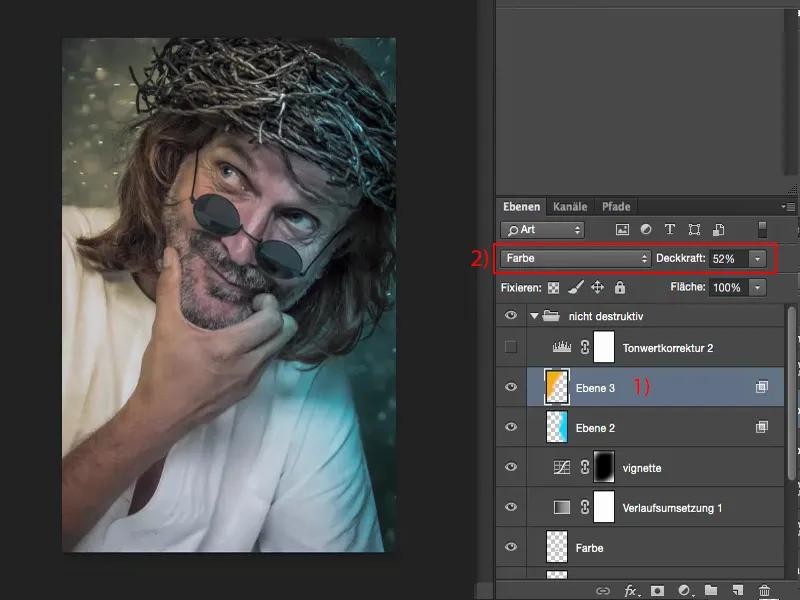
Koreksi Nilai Tertentu
Saya menambahkan juga Koreksi Nilai Tertentu (1) di atasnya dan hanya sedikit mendorong nilai-nilai ke tengah (2), agar kontras lebih tercipta di sini.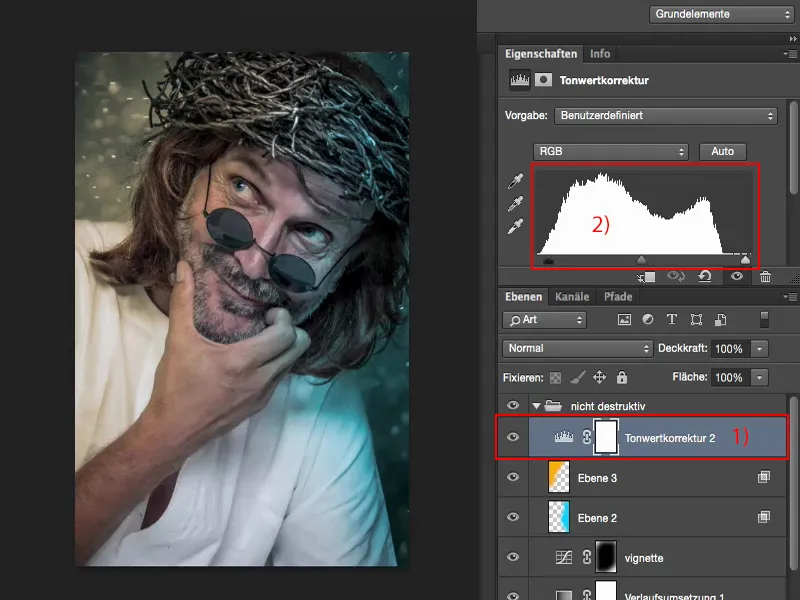
Ringkasan: Keuntungan Kerja Tidak Merusak
Aku akan menyimpan. Misalkan ini untuk proyek pelanggan dan pelanggan berkata: "Saya cukup suka dengan ini, tapi bisakah kamu membuatnya sedemikian sehingga kamu memiliki cahaya biru di kedua sisi?" maka saya akan berkata: "Ya, tentu saja, Tuan."
Aku membuka file PSD-ku, menyembunyikan lapisan ini (1), membuat lapisan kosong baru (2). Lalu aku membuat cahaya di sisi ini juga (3), mengatur mode ke Warna, mengurangi Opacity sedikit, sekitar 20 % (4), menyimpan semuanya sebagai PSD, karena aku masih ingin memiliki file tersebut, dan memberikan TIFF atau JPG kepada pelanggan. Pelanggan senang, semuanya hanya memakan waktu sepuluh detik dan aku bisa langsung mengirimkannya via email kembali.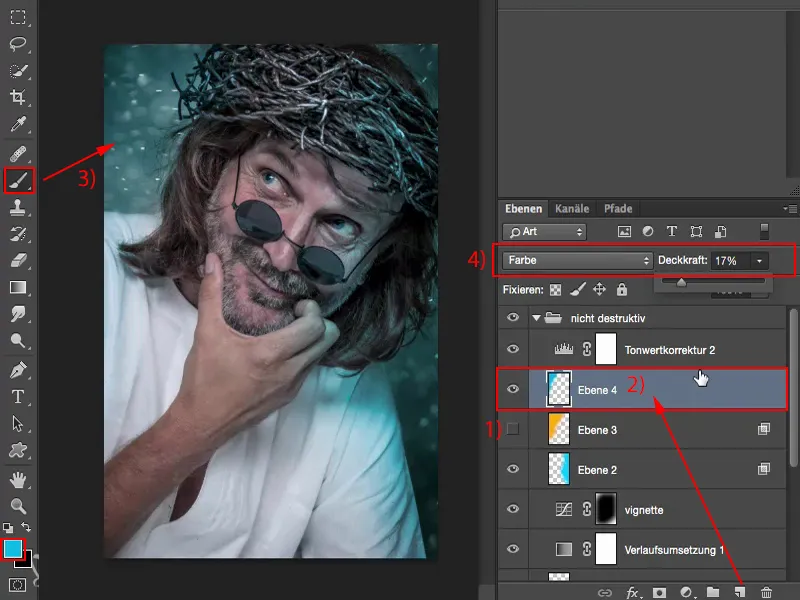
Dan pelanggan akan berkata: "Tidak, aku lebih suka warna oranye sekarang." Maka kamu sebenarnya hanya perlu mengklik lapisan-lapisan itu (1) dan bisa langsung mengirimkannya lagi. Atau jika ada yang tidak disukai, dia berkata: "Mengapa kamu menghilangkan semua serpihan ini? Kita meletakkannya dengan seadanya." Maka kamu cukup menghapus lapisan retusmu (2) dan semua serpihan tersebut kembali di sini.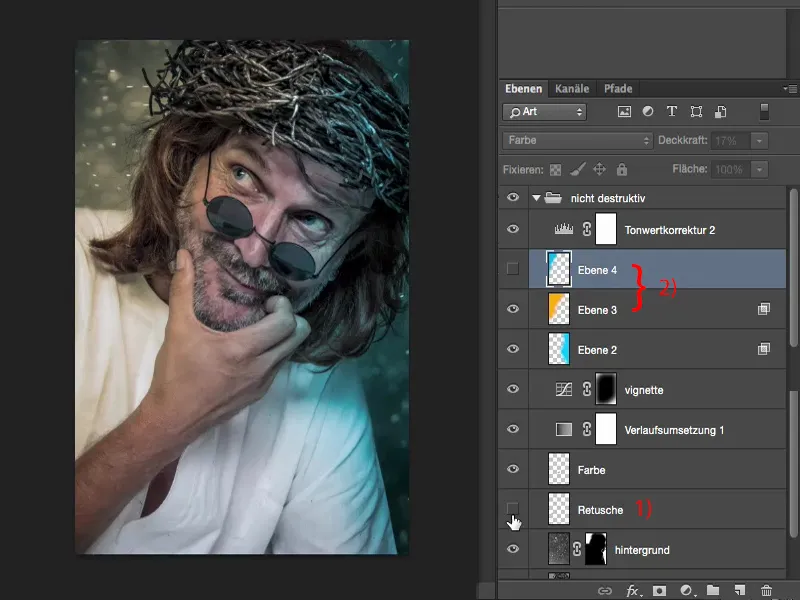
Dan demikianlah seluruh tumpukan ini dibangun secara logis, tidak merusak. Dan inilah rekomendasiku juga untukmu: Cobalah selalu membayangkan: "Apa yang bisa terjadi sehingga saya masih dapat mengakses lapisan ini nantinya? Dan apakah saya bisa melakukannya?" Kamu bisa melakukannya jika kamu bekerja dengan objek cerdas, terutama di area Raw, sehingga kamu dapat kembali ke pengembangan Raw kapan saja. Kamu harus bekerja dengan masker, kamu harus bekerja dengan lapisan penyesuaian, dan kamu harus bekerja dengan lapisan kosong. Itulah tiga, empat kriteria utama saat membangun alur kerja yang tidak merusak.